در نرمافزار PowerPoint پس از قرار دادن عکس یا SmartArt و شکل، قابلیت چرخاندن یا Rotate و همینطور آینه یا Flip کردن وجود دارد. در واقع اگر عکسی را ۱۸۰ درجه بچرخانید، همه چیز برعکس میشود اما اگر آن را برگردان جانبی یا Flip کنید، صرفاً بخش چپ و راست جابجا میشود.
در ادامه به روش فلیپ کردن عکسها و شکلها در پاورپوینت مجموعهی آفیس مایکروسافت میپردازیم.
نحوه برگردان جانبی یا Flip کردن عکس در پاورپوینت
برای شروع کار، فایل جدیدی ایجاد کنید و عکس یا شکل یا SmartArt در اسلاید موردنظر قرار دهید که نیاز به برگردان جانبی یا اصطلاحاً آینه کردن دارد. روی عکس کلیک کنید تا انتخاب شود.
در نوار ابزار بالای صفحه روی تب Format که زیرمجموعهی Picture Tools است، کلیک کنید. برای چرخاندن یا آینه کردن عکس میتوانید روی دکمهی Rotate کلیک کنید.
در منوی کرکرهای باز شده، برای چرخش ۹۰ درجهای به چپ یا راست، روی یکی از دو گزینهی Rotate Right 90° و Rotate Left 90° کلیک کنید. اما برای آینه کردن، میبایست روی Flip Horizontal کلیک کنید.
به این ترتیب عکس مثل حالتی که آن را در آینه مشاهده میکنید، برگردان جانبی میشود.
گزینهی دیگر که Flip Vertical است هم کار مشابهی انجام میدهد با این تفاوت که بخش پایین و بالا را جابجا میشود.
روش سریع برای Flip کردن عکس و شکل در PowerPoint
یک روش دیگر برای برگردان جانبی این است که ابتدا روی عکس یا شکلی کلیک کنید و سپس روی یکی از نقاط گوشه کلیک کرده و آن را به سمت مخالف بکشید و از محدودهی عرض عکس خارج شوید! در این صورت عکس برگردان جانبی میشود. روش کلیک و درگ نسبتاً سریعتر است. البته دقت کنید که عرض عکس قبل و بعد از جابجایی میبایست یکسان بماند تا ظاهر آن حفظ شود.
برای چک کردن عرض عکس قبل و بعد از تغییرات، میتوانید از منوی Format بالای صفحه استفاده کنید و حتی عدد را به صورت دستی وارد کنید تا اندازه دقیقاً تنظیم شود.
برای چرخاندن عکس هم روش سریعتری وجود دارد: کافی است روی عکس کلیک کنید و سپس روی آیکون فلش گردان کلیک کرده و موس را حرکت بدهید. در این صورت عکس شروع به چرخش میکند. میتوانید به اندازهای که نیاز است، عکس را به سادگی بچرخانید.
howtogeekسیارهی آیتی

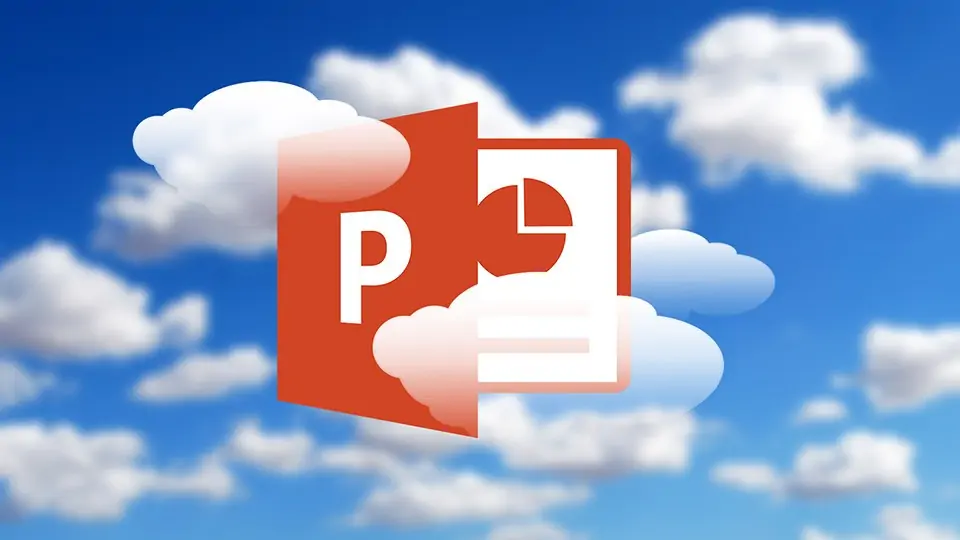
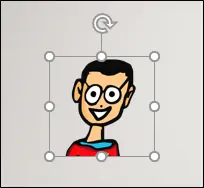
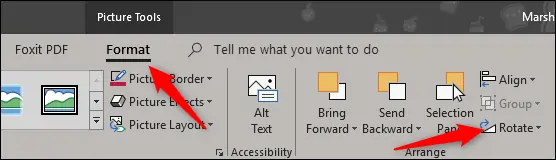
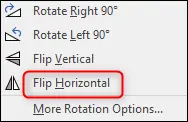
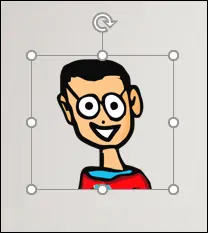
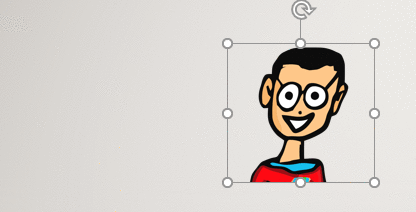
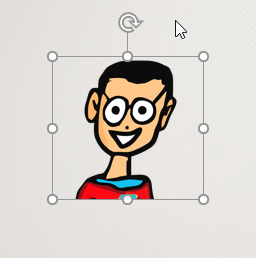
بسیار عالی ، خیلی راحت تونستم این کار رو انجام بدم . ممنون از توضیح خوب تون